L'erreur DRIVER IRQL NOT LESS OR EQUAL vient essentiellement d'un problème de communication entre un piloté et les mémoires concernées.
Ce qui veut dire que la plupart des problèmes liés à cette erreur viennent ou bien du pilote en question ou des mémoires (barrettes mémoires ou dans quelques cas le processeur).
Pour une explication plus "technique" tout en restant le plus clair possible :
Lorsque un périphérique veut communiquer avec le processeur, il exécute une sorte d'intervention et cette intervention est possible grâce au pilote du dit périphérique.
S'il y a une mauvaise configuration dans le circuit de communication, le système demande d'interruption (IRQL).
D'où l'erreur DRIVER IRQL NOT LESS OR EQUAL et l'écran bleu avec le code erreur 0x000000D1.
Donc, si vous rencontrez cette erreur, voici ce qu'il faut faire.
Réparer L'Erreur DRIVER_IRQL_NOT_LESS_OR_EQUAL?
Comme l'erreur DRIVER_IRQL_NOT_LESS_OR_EQUAL concerne les pilotes de votre système, il existe plusieurs correctifs faciles à appliquer.
1. Vérifier Vos Barrettes Mémoires
Le premier reflexe à avoir est de vérifier ses barrettes mémoires.
Il suffit de les nettoyer en soufflant dessus et aussi à dépoussiérer les slots correspondants.
Ensuite, testez votre ordinateur en essayant avec une barrette à la fois.
Si tout vous paraît fonctionnel, vous pouvez utiliser un utilitaire pour tester vos barrettes mémoires.
Memtest est un utilitaire dédiée à cette tâche.
Voici un tuto complet sur comment l'utiliser et interpréter les résultats:
Tester une barrette mémoire sous Windows avec Memtest
2. Vérifier Les Mises À Jour Windows
Cela semble évident, mais vous devriez vérifier les mises à jour en cours.
Il se peut qu'une mise à jour à venir contienne un correctif concernant la compatibilité d'un pilote et l'installation de la mise à jour pourrait tout arranger.
Pour vérifier les mise à jour Windows :
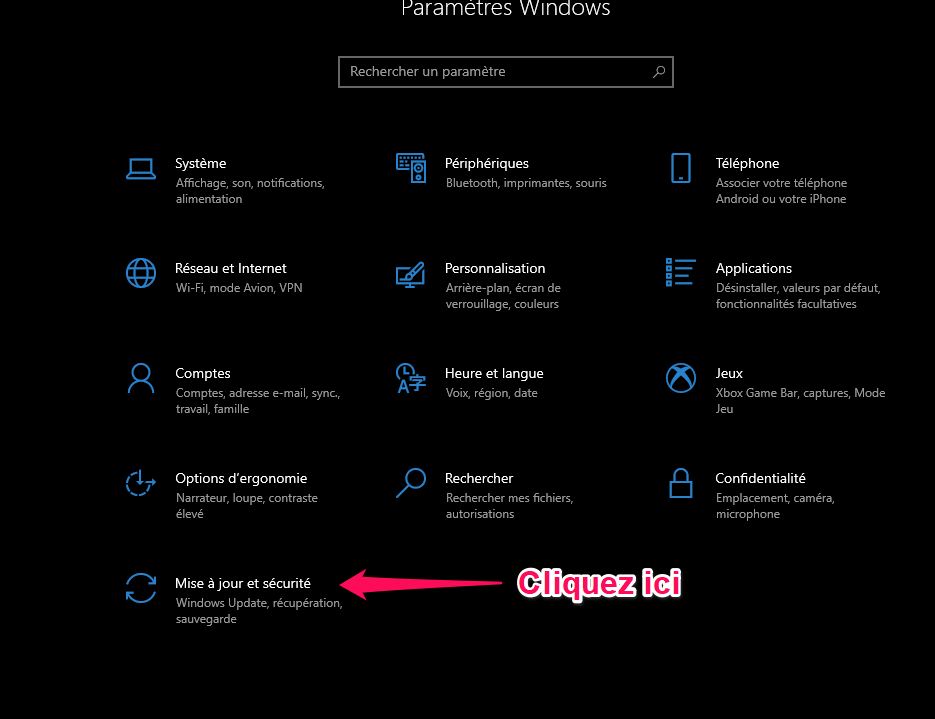
S'il y a des mises à jour disponibles, il suffit de cliquer sur le bouton "Télécharger"
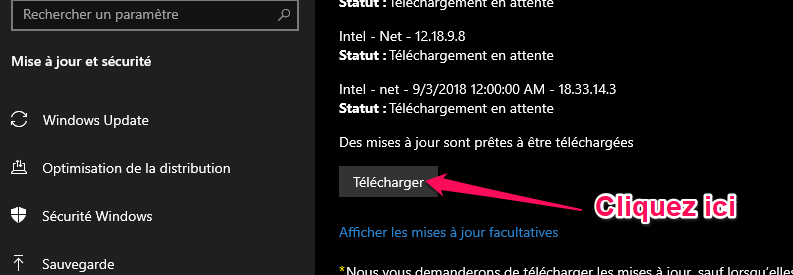
Les mises à jour incluent celles relatives au système mais aussi celles des pilotes de vos périphériques.
3. Mettre À Jour Vos Pilotes
Même si Windows 10 s'occupe automatiquement des mises à jour de vos pilotes, cela ne signifie pas que certains pilotes peuvent ne pas être totalement compatibles.
Windows n'empêche pas non plus l'altération des pilotes, ce qui est la principale cause de l'erreur DRIVER_IRQL_NOT_LESS_OR_EQUAL.
Les erreurs de pilote sont moins fréquentes sous Windows 10 que dans les anciennes versions de Windows, mais elles se produisent toujours.
Dans ce cas précis, il vaudrait mieux faire la mise à jour de vos pilotes d'une manière manuelle et aussi être méthodique.
Par "être méthodique", je veux dire qu'il faut suivre un certain ordre pour procéder à la mise à jour manuelle de vos pilotes.
Voici comment faire :
C'est la procédure à suivre, je sais que c'est un peu général mais pour ceux qui veulent la méthode en détail de l'installation d'un nouveau pilote, voici un tuto complet sur le sujet :
Le Guide Ultime Pour Installer Tous Vos Pilotes Windows Comme Un Pro
Je vous rappelle encore que c'est principalement le pilote réseau qui pose problème, donc commencer par réinstaller ce pilote (celui du wifi et de la carte filaire)
4. Procéder À Un Nettoyage Système
Si la mise à jour Windows et celle des pilotes n'ont pas résolu le problème, il se pourrait que l'erreur DRIVER_IRQL_NOT_LESS_OR_EQUAL soit causée par un conflit interne de fichiers systèmes ou de fonctionnalités utilisant le même processus.
Pour y remédier, il faudrait réparer votre système.
Nous allons utiliser l'invite de commande pour corriger et restaurer le bon fonctionnement de Windows.
La procédure est la suivante :
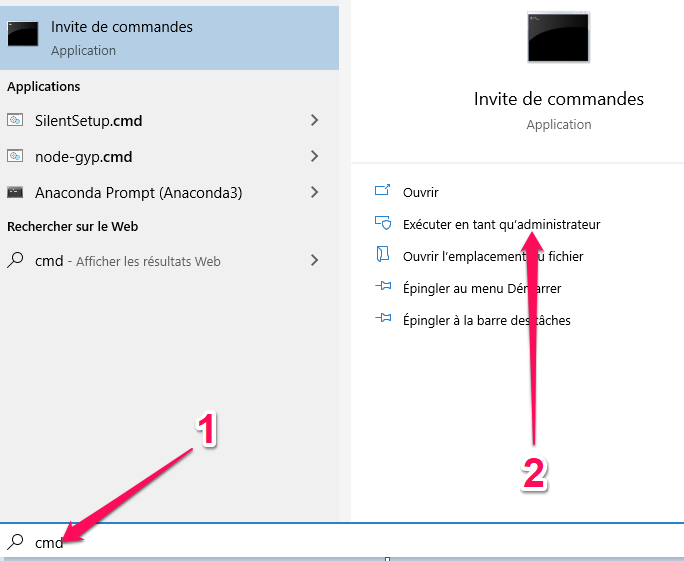
Nous allons utiliser deux commandes pour retrouver un état stable :
La commande DISM et la commande SFC (dans cet ordre)
La commande DISM permettra de vérifier toutes les intégrités afin de garantir que la commande SFC pourra corriger les erreurs.
Donc, en premier lieu exécutez la commande :
DISM /online /cleanup-image /restorehealth
comme ceci :
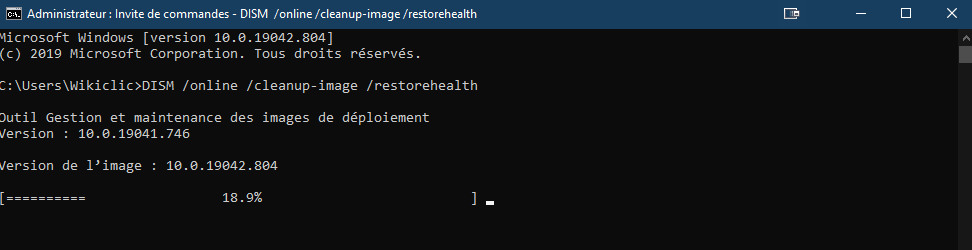
Si tout s'est bien passé, vous aurez le message "L'opération a réussi" (il est normal que ça prenne un peu de temps).
En second lieu, exécutez la commande :
sfc /scannow
Comme ceci :
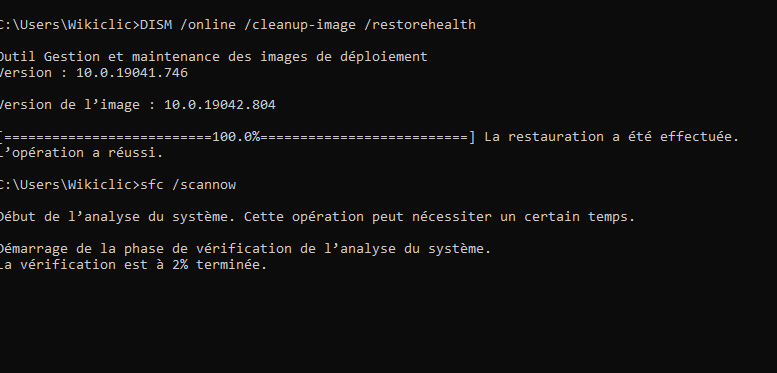
Si vous avez besoin d'un nettoyage en profondeur de votre système, je vous invite à suivre notre tuto complet :
Comment Nettoyer son PC : Le Guide Définitif
Conclusion
L'erreur DRIVER_IRQL_NOT_LESS_OR_EQUAL est une erreur qui bien qu'elle soit très énervante reste simple à réparer.
Il suffit d'un peu de patience et des manipulations relativement simples pour y remédier.







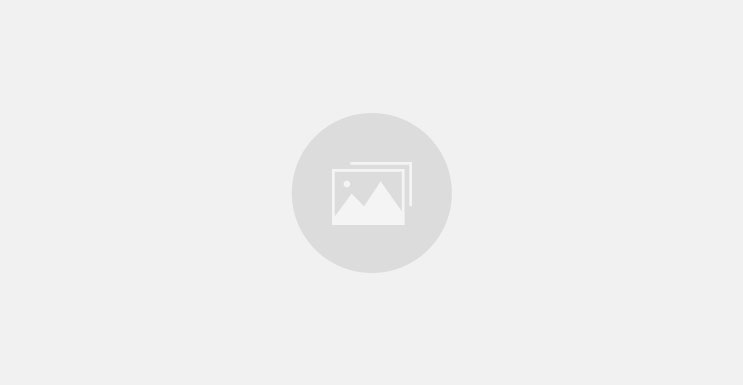
C’est clair et simple .MERCI.
Bonjour,
Ravie que notre article soit utile.
N’hésitez surtout pas si vous avez un autre problème sur votre ordinateur.
Et surtout merci de nous lire 🙂 🙂 🙂